Razão 5 ganhou a habilidade de amostra de insumos seu audo diretamente em dispositivos, incluindo o NN-19, NN-XT e ReDrum. Em razão 6, o áudio é levado para um nível totalmente novo: a gravação faixa completa de áudio. Então vamos ver como você iria sobre como fazer essa configuração. Não se preocupe, o seu muito simples.
Passo 1
Com sua interface de áudio conectado e configurado corretamente, vá em Preferências Razões e localize a seção de áudio. Sob a dispositivos de áudio menu drop-down, se o seu dispositivo não está selecionada, escolha-o na lista. Se ele não aparecer, verifique se ele está instalado e ligado.
Passo 2
Você vai notar que a razão pode enviar som através de seu Macs built-in da placa de som e, embora isso é bom em uma emergência, você vai querer usar uma interface de áudio dedicados de alta qualidade, gravação de áudio de baixa latência. Na sua forma mais simples isto poderia até ser um 2 em, 2 out dispositivo USB.
Em seguida, verifique a configuração Tamanho do Buffer. Um tamanho de buffer significa menor latência mais baixa, mas maior carga de CPU, e uma configuração de buffer maior significa mais de latência, mas menos pressão sobre o seu Mac. Uma configuração de 256 amostras normalmente oferece um meio feliz em um Mac de especificação decente.
[Latência poderia ser descrito como o tempo (ou delay) entre o momento em que você tocar um som ou acionar uma nota e quando você ouvi-lo de volta através de seu software-Ed]
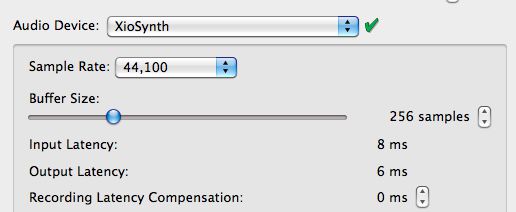
Passo 3
Se sua interface tem entrada múltipla e saída de canais, clique nos botões atividade Canais para escolher quais são ativados. Então se você tem várias entradas de áudio conectado a sua interface ou mixer, e um saídas poucos, certifique-se que eles são criados aqui, que a razão pode ver todos os seus fluxos de áudio. Se o seu dispositivo doesnt ter um software específico do painel de controle, clicar no botão Painel de controle será abrir o aplicativo de configuração de áudio MIDI no Finder.
Passo 4
Sair das preferências e ir para o topo de rack Razões. Encontrar o módulo medidor Big e tocar um som através de seu microfone ou de sua guitarra, o que você tem conectado. Você deverá ver um sinal que vem através de medidores de nível.
Passo 5
Pressione a tecla Tab para girar em torno do rack e, em seguida, na parte superior do Rack, pressione o Audio I / O botão e se você gosta também o botão Mais de áudio. Esta mostra todas Razões ins de áudio e saídas, até 64 de cada um. Você pode manualmente pick up e patch todos os cabos de dispositivos no rack para encaminhá-los manualmente a saída física da sua interface. Por padrão, o misturador é encaminhado a partir do Outs Mestre à sua principal saídas físicas, e você também pode configurar um mix sala dedicada controle de roteamento essas saídas do módulo Seção Mestre para uma saída de hardware específico.
Passo 6
No Rack, optar por criar uma faixa de áudio e depois expandi-lo em tela cheia. A partir do menu de entrada de áudio no módulo de faixa de áudio que são capazes de atribuir a pista para ler a partir de qualquer entrada disponíveis e torná-lo mono ou estéreo.
Passo 7
No menu Janela, escolha Mostrar medidor de gravação. Isso abre uma grande janela que lhe dá uma grande visão de seus níveis. Verifique se o seu não muito quieto ou alto e fazer os ajustes necessários em sua guitarra ou interface de áudio para corrigir quaisquer problemas. Em seguida, bateu recorde e você é bom para capturar uma faixa de áudio!
Saiba mais sobre áudio e muito, muito mais em razão destes seis tutorial-videos !


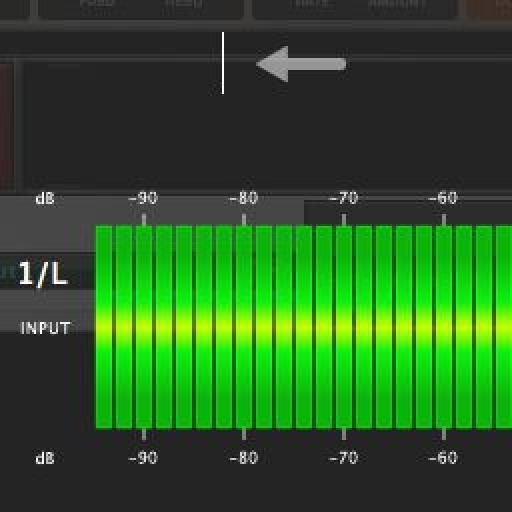
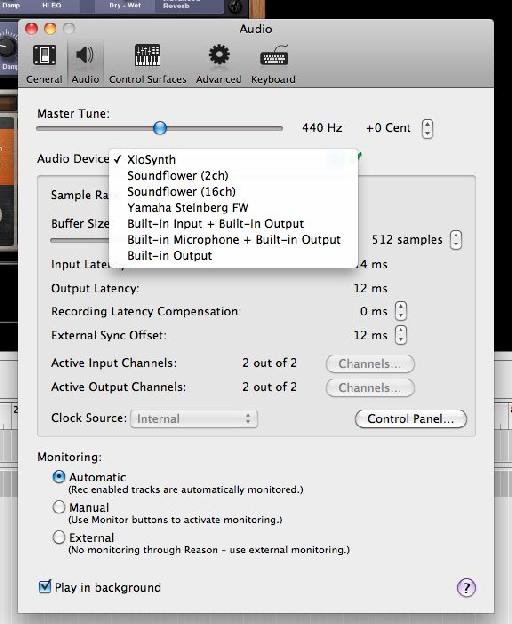
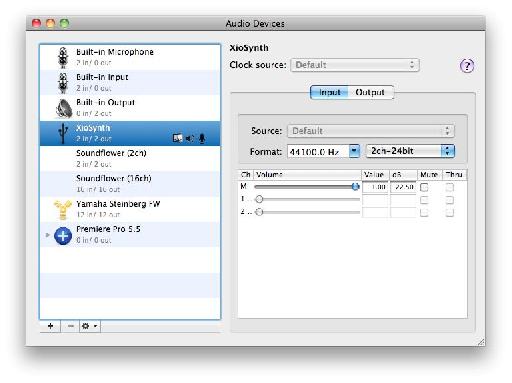

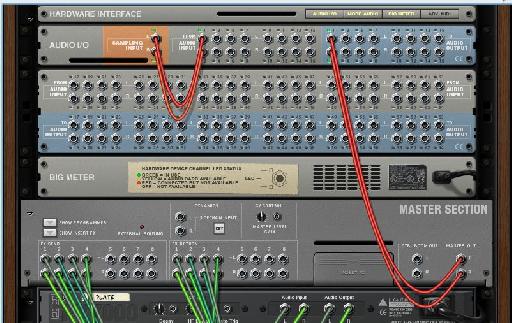
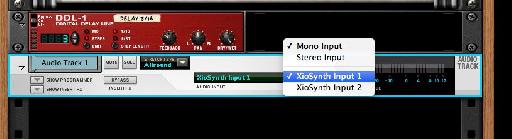

 © 2024 Ask.Audio
A NonLinear Educating Company
© 2024 Ask.Audio
A NonLinear Educating Company
Discussion
Want to join the discussion?
Create an account or login to get started!